设置连接配置
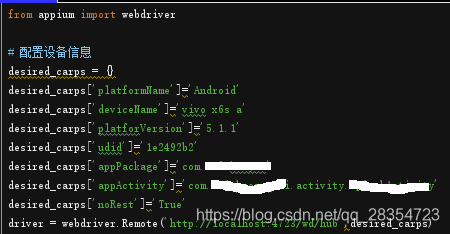
附:pycharm 常用快捷键
复制粘贴当前行: ctrl+D
注释:ctrl+/
运行当前脚本: ctrl+shift+F10
折叠展开代码: ctrl+Numpad+/
方法定义跳转: ctrl+B
id定位
driver.find_element_by_id(‘com.****:id/tv_skip’).click()
元素检测(登录操作)
第一个坑:
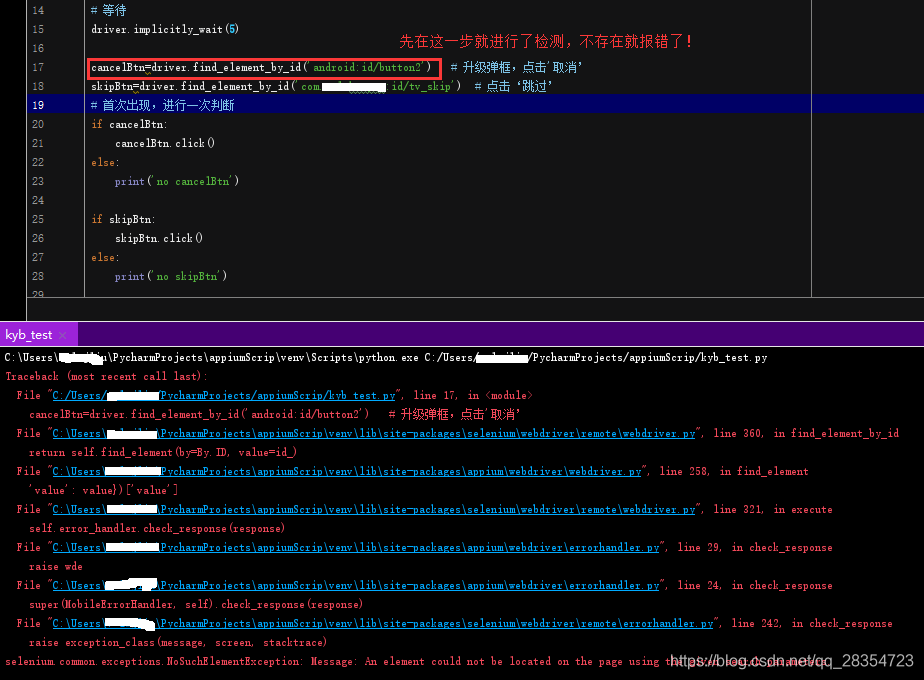
解决方法:使用异常模块

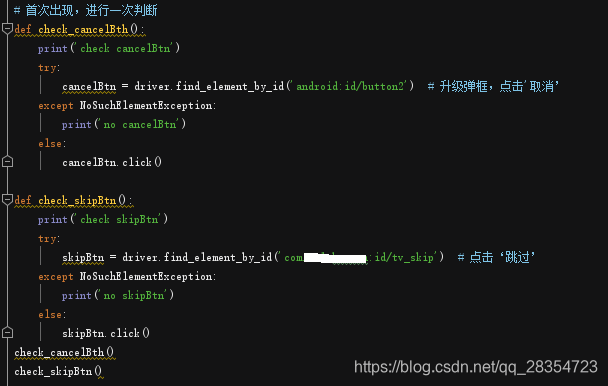
id定位综合实践
测试场景 :
1、启动app,进入登录页面
2、输入用户名、密码–点击登录
需求分析:
1、把启动后检测升级和引导页的模块抽离,作为独立模块方便给其他模块调用 ,提高代码利用率
2、获取用户名、密码的id元素,注:考虑启动app之前是否有登录过帐号、已登录过和未登录的场景不一样
3、注意:send_keys()传入中文时需要在capability中配置如下内容 :
desired_carps[‘resetKeyboard’] = ‘true’
desired_carps[‘unicodeKeyboard’] = ‘true’
注意: true 不是 True,写True会报错
设置之后会有appium的输入法守护来执行输入操作。
代码实现:
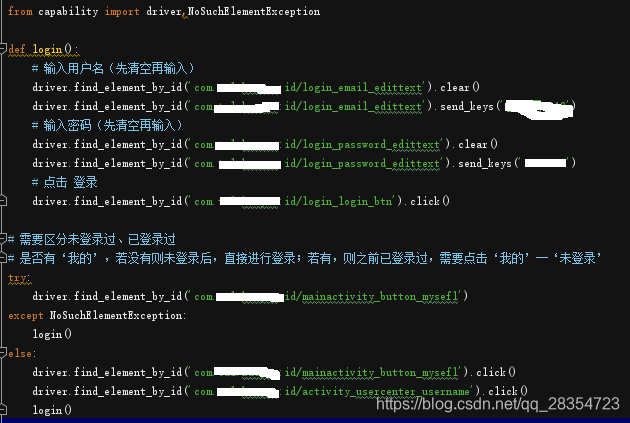
相对定位
相对定位
相对定位是先找到该元素的有对应属性的父元素节点,然后基于元素进行元素定位。
测试案例
不使用id元素定位方式 ,在新用户注册界面点击添加头像按钮
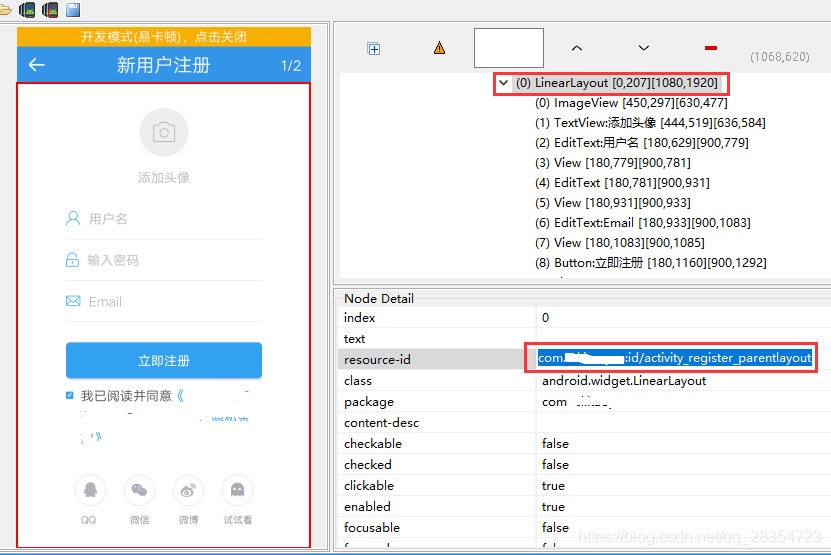
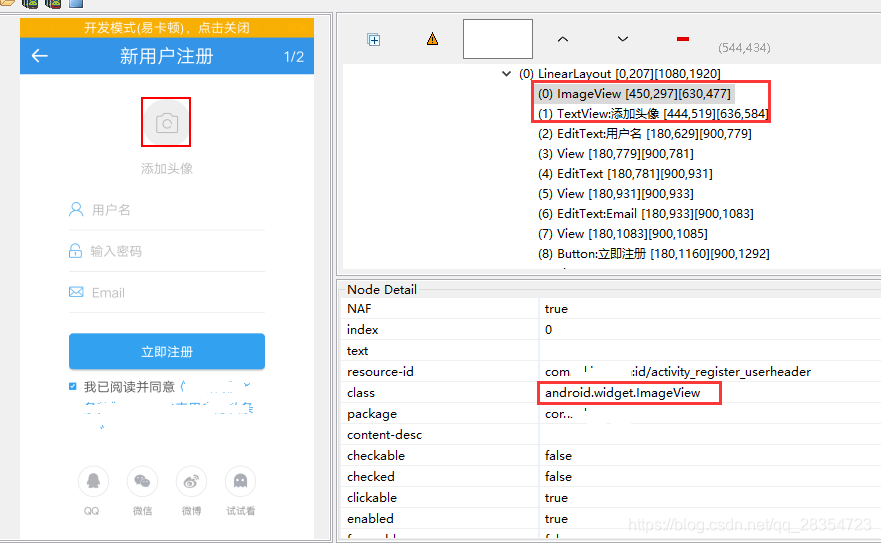

屏幕截图
方法1:save_screenshot()该方法直接保存当前屏幕截图到当前脚本所在文件位置
driver.save_screenshot(‘login.png’)
方法2:get_screenshot_as_file(self,filename) 该方法将截图保留到指定文件路径
driver.get_screenshot_as_file(‘G:/appium学习/login.png’)





 本文介绍了Appium的基础操作,包括设置连接配置、id定位、元素检测(如登录操作)、id定位综合实践、相对定位以及屏幕截图的方法。通过实例展示了如何进行元素定位、异常处理、输入操作,并提供了屏幕截图的两种保存方式。
本文介绍了Appium的基础操作,包括设置连接配置、id定位、元素检测(如登录操作)、id定位综合实践、相对定位以及屏幕截图的方法。通过实例展示了如何进行元素定位、异常处理、输入操作,并提供了屏幕截图的两种保存方式。
















 801
801

 被折叠的 条评论
为什么被折叠?
被折叠的 条评论
为什么被折叠?








